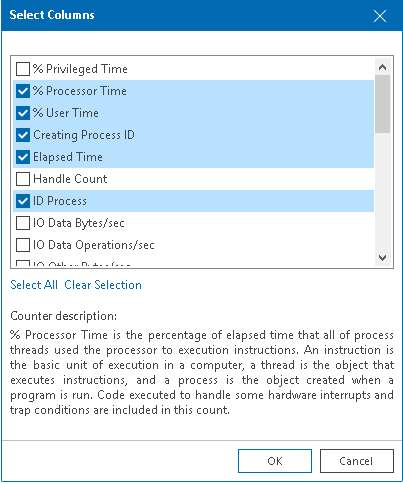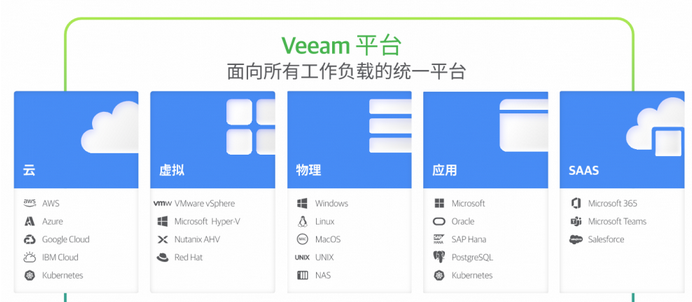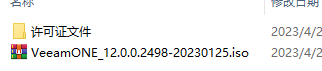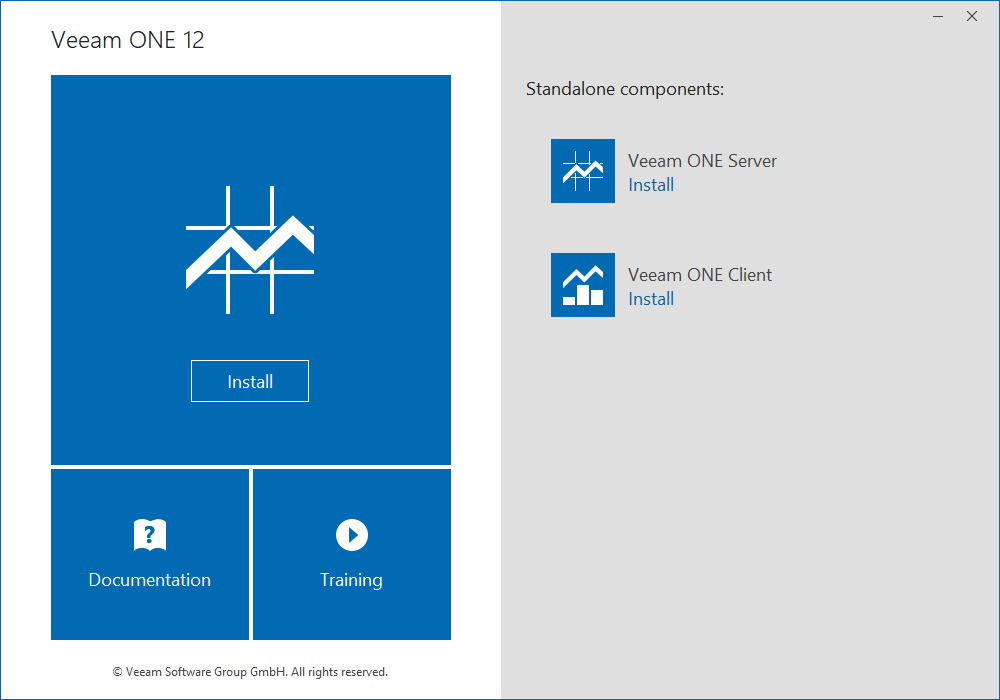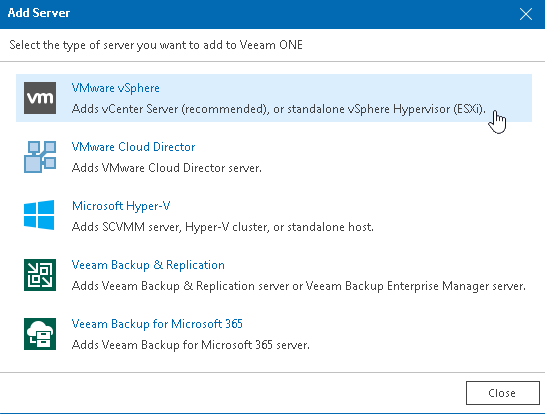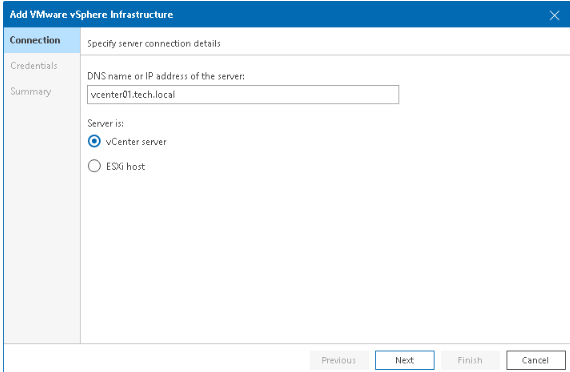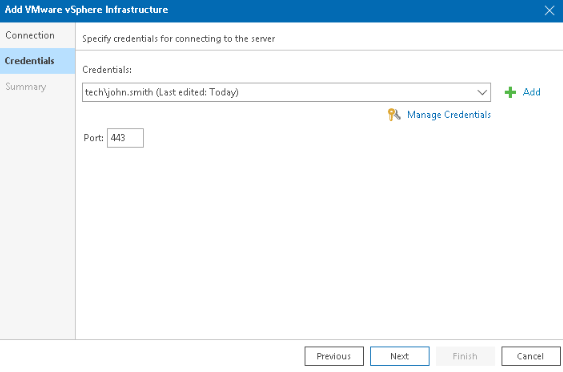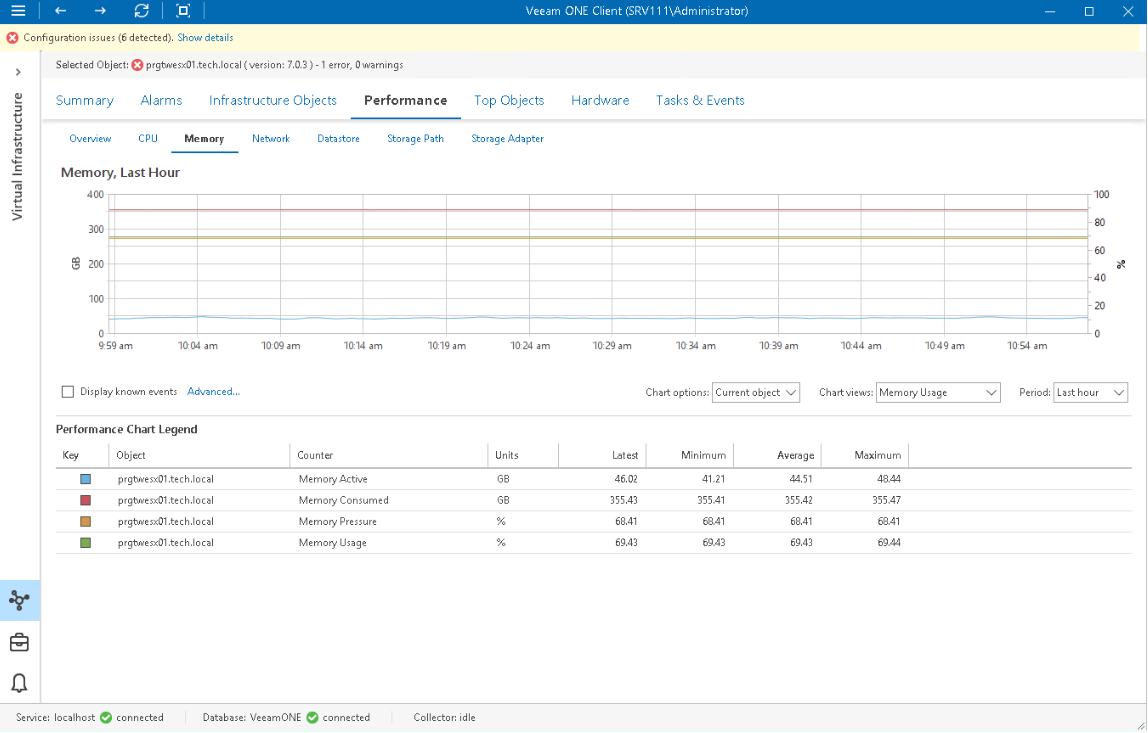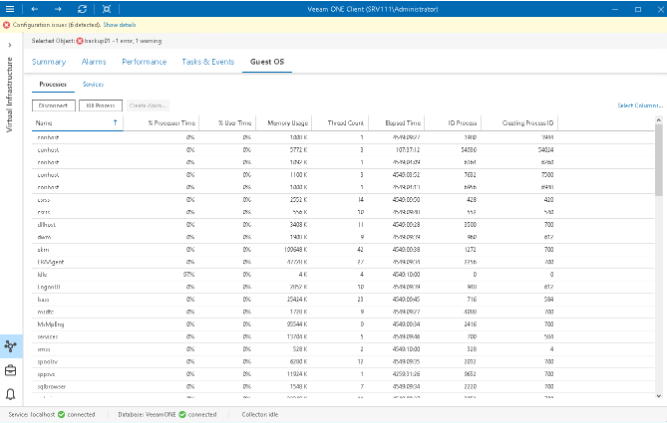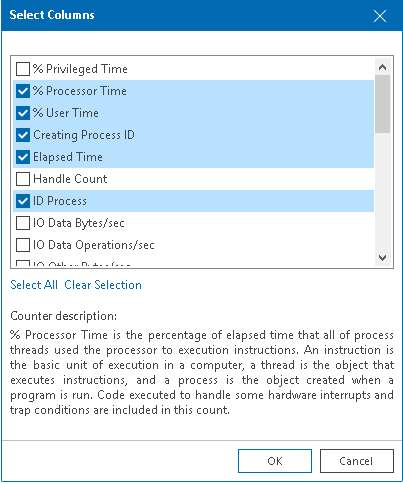Veeam ONE 12破解版是用于监控虚拟和数据保护环境的综合解决方案。为用户提供诸多安全功能,实时监控各个级别的虚拟基础架构、快速备份基础架构监控、警报提醒和通知、虚拟基础架构分类以及可视化和系统化优势等!使用它,您可以通过图表、表格和列表访问每个基础架构元素的性能数据。可以检查备份基础架构组件的性能以及查看作业的状态并确定是否存在潜在问题。为了更方便获得最新消息,您可以设置默认警报、配置自定义警报以及通过电子邮件或 SNMP 陷阱接收通知。此外,还可以基于单个和多个参数创建虚拟机组,也可以导入整个分类模型。也可以查看仪表板并生成包含默认或自定义参数和图表集的报告。最新破解版下载,含许可证文件,有需要的朋友不要错过了!
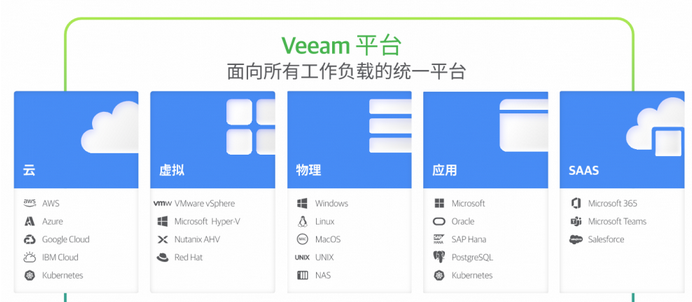
安装激活教程
1、在本站下载并解压,如图所示
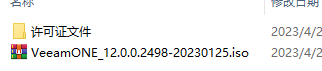
2、安装Veeam ONE 12.0
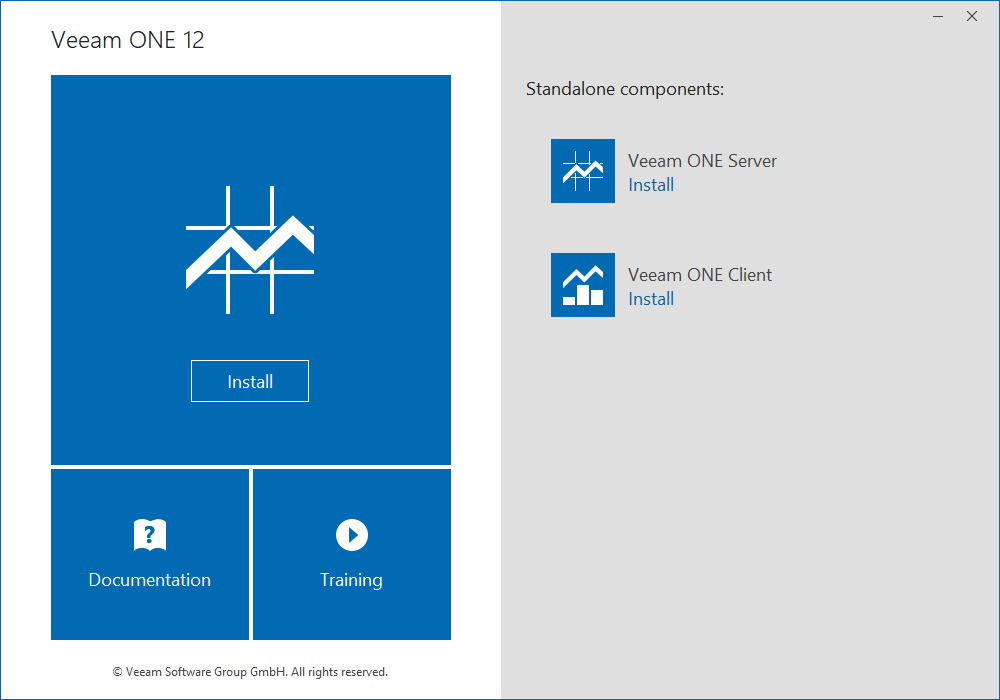
3、安装完成,
打开Windows服务,找到Veeam ONE Monitor Server,右键点击停止,先不要关闭
4、打开许可证文件夹,将VeeamLicense.dll复制到默认C:\Program Files\Common Files\Veeam中,替换
5、将Veeam.One.Common.Managed.dll复制到默认C:\Program Files\Veeam\Veeam ONE\Veeam ONE Monitor Server中,替换
6、重新启动
Veeam ONE Monitor Server服务
6、安装许可证文件即可
Veeam ONE v12.0主要新增功能
1、工作日历
查看所有备份作业的计划、状态和其他详细信息。在没有作业运行时查找可用时间段以重新平衡代理和存储库服务器上的负载。在不生成备份报告的情况下深入了解每个作业会话的详细信息。
2、新通知
Veeam ONE Web客户端中的引擎跟踪通知使用通知铃显示影响托管基础设施的最严重警报
3、基于证书的身份验证
使用安全证书和PIN设置多因素身份验证。使用Veeam ONE设置实用程序控制所需的身份验证方法。
4、Veeam Platform
Veeam Availability Suite的一部分
Veeam ONE可帮助您实现对备份、虚拟和物理环境的全面监控与分析。
5、全面保护
Veeam Availability Suite™将Veeam ONE的监控功能与Veeam Backup&Replication的强大数据保护特性整合到一个企业捆绑包中,可有效满足您的保护和分析需求(sysin)。
6、备份和复制
Veeam Backup&Replication可对云端、虚拟和物理工作负载进行集中数据保护与管理。备份和恢复(Veeam的核心功能)与复制和故障切换共同构成Veeam旗舰产品的基石。
软件功能
1、主动警报
借助340+预设警报,在潜在问题成为环境威胁之前保持警惕并缓解它们。
2、可能的勒索软件警报
通过一系列警报来对抗恶意软件,这些警报有助于识别环境中可能发生的异常情况,这些异常可能是恶意活动的迹象。
3、智能诊断
通过针对常见备份问题的主动问题解决方案,最大限度地减少停机时间。
4、修正操作
通过为常见备份和基础架构相关问题设置自动化、自我修复和基于策略的修复,消除手动警报响应的需要。
5、报告和分析
利用150+个预构建的报告进行决策和分析,包括基础架构性能和配置评估。
6、备份合规性报告
随时了解数据的位置及其保护状态。保持符合列出数据源(按生产位置分组)的报表,包括位置和恢复点目标(RPO)目标。
7、容量规划
轻松预测VMware、Hyper-V和备份环境的资源使用和利用率趋势,以确定资源和计算何时会耗尽。
8、退款和计费
通过计算客户的计算和存储资源消耗成本并相应地计费,节省时间并降低规划复杂性。
9、备份对象更改跟踪
获取有关在报告期间执行的备份基础架构配置更改的详细信息,包括更改的确切时间和进行更改的用户的名称。
使用帮助
一、
连接VMware vSphere Servers
在本文中
在开始之前,请确保:
您的VMware vSphere平台受支持。有关更多信息,请参见《Veeam ONE部署指南》支持的虚拟化平台部分。
所有必要的端口均已打开。有关更多信息,请参见《Veeam ONE部署指南》的端口部分。
用于连接vCenter Server的帐户具有所需的权限。有关更多信息,请参见《Veeam ONE部署指南》的连接到虚拟化服务器部分。
要连接VMware vSphere服务器,请执行以下操作:
1、打开Veeam ONE客户端。
2、在主菜单中,单击添加服务器。
将打开“添加服务器”向导。
3、在向导的第一步中,选择VMware vSphere。
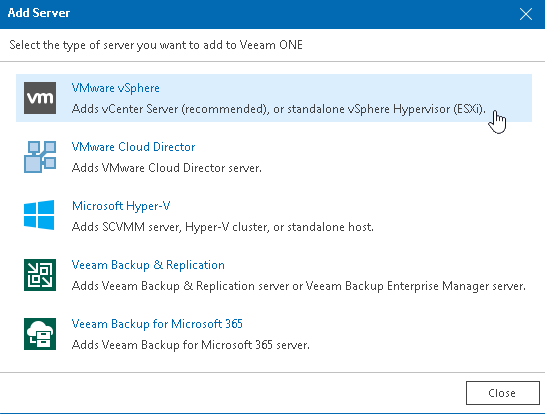
4、在向导的“连接”步骤中:
指定要连接到Veeam ONE的服务器的DNS名称或IP地址。
选择服务器是vCenter服务器还是ESXi主机。
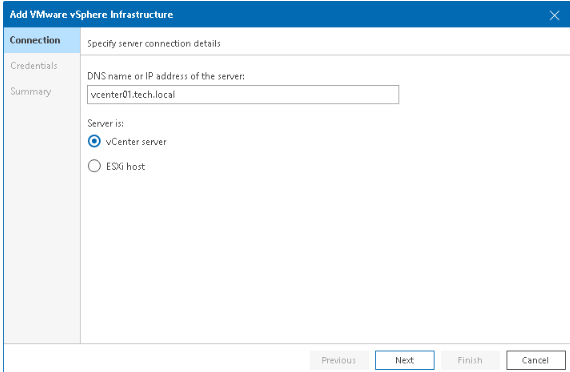
5、在向导的“凭据”步骤中:
单击添加。
在“添加凭据”窗口中,以域用户名格式指定用于连接到服务器的用户帐户的凭据。
如果需要,请更改端口号。默认情况下,端口443用于与VMware vSphere服务器进行通信。
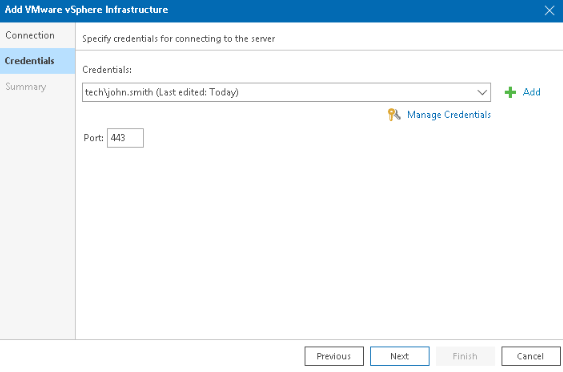
6、在向导的“摘要”步骤中,查看连接详细信息,然后单击“完成”。
二、查看主机内存使用情况
在本文中
内存使用情况是内存性能图表的预定义视图。性能图表是显示关键性能计数器的历史统计信息的图表。“内存”图表显示内存利用率的历史统计信息。
要访问“内存”图表的“内存使用情况”视图,请执行以下操作:
1、打开Veeam ONE客户端。
2、在清单窗格的底部,单击基础架构视图。
3、在清单窗格中,在连接VMware vSphere服务器部分中选择连接到Veeam ONE的主机。
4、打开“内存”选项卡。
5、从图表视图下拉列表中,选择内存使用情况。
“内存使用情况”视图包括以下元素:
轴
水平轴表示您在“期间”字段中选择的时间段。垂直轴是测量单位的两个刻度:千兆字节和百分比。
图
每个图形都可视化特定的内存使用计数器:
内存活动—主机上所有已打开电源的虚拟机以及vSphere服务的所有活动内存衡量指标的总和。
消耗的内存―主机上使用的物理内存量。
内存压力―潜在的内存需求。
内存使用情况—正在运行的VM使用的内存。
传说
图表图例描述了有关图表中显示的计数器的详细信息。详细信息包括关键帧颜色、对象名称、计数器列表和度量单位、最新、最小、平均值和最大计数器值。
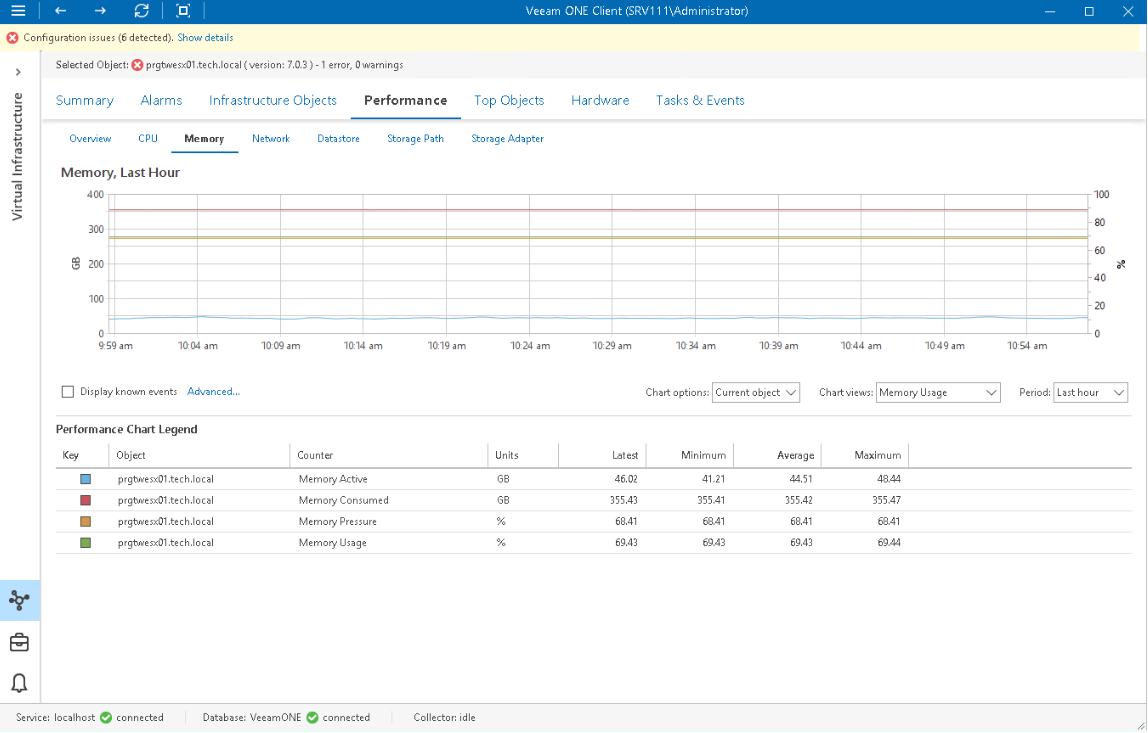
三、查看虚拟机进程
在本文中
您可以查看和控制当前在虚拟机内运行的进程和服务。
在查看来宾内进程之前,请检查以下先决条件:
确保VMware Tools已安装在您计划监控的计算机上。
对于基于Windows的计算机,请确保远程注册表服务已启动。
对于基于Unix的计算机,请确保SSH服务器已启动。
要查看进程列表,请执行以下操作:
1、打开Veeam ONE客户端。
2、在清单窗格的底部,单击基础架构视图。
3、在清单窗格中,选择必要的VM。
4、在“来宾操作系统”选项卡上,导航到“进程”。
5、提供操作系统身份验证凭据以访问正在运行的进程的列表。
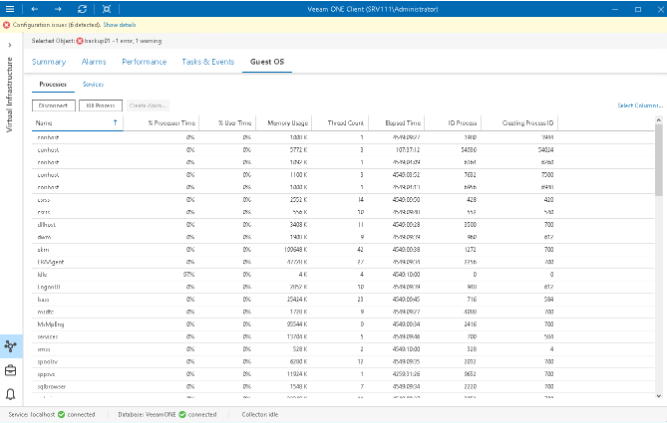
可以结束在VM上运行的不需要的进程。为此,请在列表中选择它,然后单击“终止进程”按钮。或者,也可以右键单击必要的进程,然后从快捷菜单中选择“终止进程”。
在“进程”选项卡上,列标题显示进程计数器。您可以添加或删除计数器以监视正在运行的进程。为此:
1、在“流程”仪表板的右上角,单击“选择列”链接。
2、在“选择列”窗口中:
选中要显示的计数器旁边的复选框。
清除不想显示的计数器旁边的复选框。